top of page
Créative Attitude
La Créativité Est Contagieuse, Faîte La Tourner !
*****************************************
Waiting To Happen
" Parce que c'est l'été et les souvenirs ne demandent qu'à se créer."
" Because it's summer and the memories are just waiting to happen."
- Citation Anonyme/Unknown.
Ce tutoriel a été réalisé avec PSP x5 mais peu être réalisable avec les autres versions
( Ce tutoriel a été créé, imaginé et rédigé par moi-même.
Toute ressemblance avec un autre tutoriel ne serait que pure coïncidence.)
* * * * * * * * * * * * * * * * * * * * * *
Matériel ici
le tube n'est pas fournis dans le matériel car il est payant vous pouvez l'acheter ici
Filtres: BkgDesigners sf10 II, AP 01 [Innovations] - Lines, Silverlining, Alf's Power, L and K, Graphic Plus et AAA Frame ici
Placer les sélections et le masque dans vos dossiers habituels.
Ouvrir le reste du matériel dans psp
* * * * * * * * * * * * * * * * * * * * * * * * * * * * * * * * * * * * * * * * * *
Suivant les couleurs que vous utilisez,
n'hésitez pas à changer le mode et l'opacité des calques
* * * * * * * * * * * * * * * * * * * * * * * * * * * * * * * * * * * * * * * * * *
C'est partis
1. Ouvrir une nouvelle image transparente de 850 x 500 pixels
Préparer un dégradé AV #e9oa42 AR #747d74
Appliquer le dégradé
Réglage - Flou - Flou radial
Effets - Modules externes - Unlimited 2.0 - &<BkgDesigners sf10 II> - Daggers Done
Calques – Dupliquer
Image - Mirroir
Réduire l'opacité à 50
Calques - Fusionner - Fusionner les calques visibles
2. Calques - Nouveau calque raster
Préparer un nouveau dégradé
Sélections - Charger/enregistrer une sélection - Charger la sélection à partir du disque
Sélectionner la sélection "sel01-waitingtohappen" et cliquez sur Charger
Appliquer le dégradé
Sélections - Désélectionner tout
Réglage - Flou - Flou radial Même configuration que l'étape 1 (déjà en mémoire)
Effets - Modules externes - Alf's Power Sines - 2drag Sin Grads
Réduire l'opacité à 30
Effets - Effets d'image – Décalage
Effets - Modules externes - L and K - Zitah
3. Se placer sur le calque du fond
Sélections - Charger/enregistrer une sélection - Charger la sélection à partir du disque
Sélectionner la sélection "Sel02-Waitingtohappen" et cliquez sur Charger
Sélection - Transformer la sélection en calque
Effets - Modules externes - AP 01 [Innovations] - Lines – Silverlining
Effet 3D - Ombre portée
Calques – Dupliquer
Image - Mirroir
Calques - Fusionner - Fusionner avec le calque de dessous
4. Calques - Nouveau calque raster
Remplir de la couleur AR
Calque de masque - charger "aditas 051"
Effet 3D - Ombre portée à votre goût
5. Copier - Coller le tube déco 1 ( placer comme sur le modèle)
6. Placer vos calques comme ci dessous
7. Se placer sur le calque déco1 et copier - coller le tube deco2
8. En haut de la pile copier - coller le tube déco3
Dupliquer et déplacer la copie légèrement vers le bas
placer ce calque sous le calque transformé
Dupliquer - image - retourner
Fusionner avec le calque du bas
revenir sur le calque original
dupliquer - image - retourner
Fusionner avec le calque du bas
9. copier - coller le tube
Effet 3D - ombre portée à votre goût
10. Copier - coller le tube déco 4 et le placer sour le tube
11. Copier - coller le tube déco 5
et le placer sous le tube
Fusionner tout
12. Ajouter bordure de 1 pixel blanc
Ajouter bordure de 20 pixels noir
Sélectionner cette bordure
remplir du dégradé
Réglage flou radial (toujours en mémoire)
Effets - Modules externes - Graphic plus - Cross Shadow
Déselectionner
Effets - Modules externes - AAA Frames - Foto Frame
13. Ajouter bordure de 10 pixels blanc
Sélectionner cette bordure
Script - art
Sélection - inversée - image - recadrer sur la sélection
effets instantannée - traitement
Fusionner calques visibles
14. Copier - coller le wordart 1 placer comme sur le modèle
Effet 3D - Ombre portée à votre goût
15. Copier - coller le wordart 2 placer comme sur le modèle
Effet 3D - Ombre portée à votre goût
16. Signer votre tag
Et Le Copyright si vous utilisez un tube de designer
Calques - Fusionner - Fusionner les calques visibles
Voilà ! Votre tag est terminé
* * * * * * * * * * * * * * * * * * * * * * * * * * * * * * * * * * * * * * * * * *
N'hésitez à m'envoyer vos version à cette adresse
creativeattitude.wix@gmail.com
* * * * * * * * * * * * * * * * * * * * * * * * * * * * * * * * * * * * * * * * *
Vos Versions
* * * * * * * * * * * * * * * * * * * * * * * * * * * * * * * * * * *





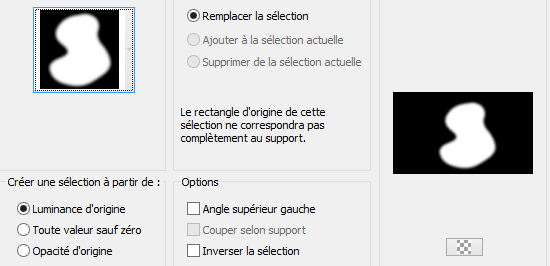









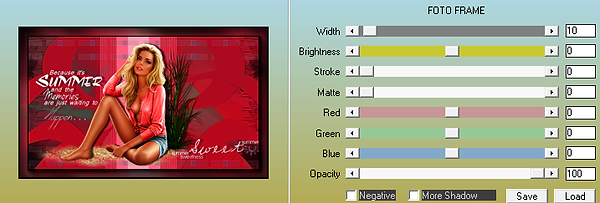


bottom of page